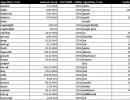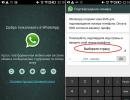Απομακρυσμένος βοηθός. Απομακρυσμένος βοηθός Απομακρυσμένος βοηθός πληροφοριών Goodline
Εάν παρουσιαστούν τεχνικά προβλήματα, μπορεί να χρειαστείτε τη βοήθεια του ειδικού πληροφορικής μας. Η υπηρεσία "Remote Assistant" θα σας βοηθήσει να επιλύσετε τρέχοντα προβλήματα εξ αποστάσεως και στο συντομότερο δυνατό χρόνο.
- Δεν χρειάζεται να περιμένετε να έρθει ένας μηχανικός σέρβις!
- Εντελώς δωρεάν για εταιρικούς πελάτες.
- Εγγυημένη ασφάλεια! Κάθε κωδικός είναι μοναδικός και δημιουργείται αυτόματα. Η εγγραφή βίντεο της συνεδρίας αποθηκεύεται για ένα χρόνο.
Πώς να χρησιμοποιήσετε την υπηρεσία;
- Διαβάστε παρακάτω τους όρους χρήσης και κάντε κλικ στο «Συμφωνώ».
- Κατεβάστε και εκτελέστε το πρόγραμμα.
- Καλέστε τον αριθμό 24ωρης εξυπηρέτησης πελατών Good Line 45-25-25.
- Πείτε ότι θέλετε να χρησιμοποιήσετε την υπηρεσία "Remote Assistant", πείτε στον σύμβουλο το μοναδικό αναγνωριστικό και τον κωδικό πρόσβασής σας, τα οποία εμφανίζονται στο πρόγραμμα.
Και γίνεστε ήδη πλήρης χρήστης της νέας υπηρεσίας "Remote Assistant" από την Good Line! Αυτό σημαίνει ότι ο βοηθός μας είναι ήδη συνδεδεμένος με το δικό σας προσωπικός υπολογιστήςκαι έτοιμος να κάνει τα πάντα απαραίτητες ρυθμίσεις. Είναι σημαντικό να γνωρίζετε ότι η σύνδεση είναι απολύτως ασφαλής και είναι αδύνατη χωρίς τη συγκατάθεσή σας. Η "Remote Assistance" από την Good Line θα σας βοηθήσει να διορθώσετε τα περισσότερα σφάλματα: προβλήματα διαμόρφωσης δρομολογητής wi-fi, Luxriot κ.λπ.
Μπορείτε να λάβετε λεπτομερείς συμβουλές καλώντας τον αριθμό 24ωρης εξυπηρέτησης πελατών Good Line 45-25-25 ή από τον προσωπικό σας διευθυντή.
Συμφωνία χρήσης λογισμικού
2. Η σύναψη συμφωνίας γίνεται με τήρηση των όρων της.
3. Αντικείμενο της συμφωνίας: παραχώρηση δικαιώματος λήψης σε εργαζόμενο της Εταιρείας απομακρυσμένη πρόσβασηστον υπολογιστή του χρήστη χρησιμοποιώντας το πρόγραμμα TeamViewer.
4. Κάνοντας κλικ στο κουμπί «Συμφωνώ», ο συνδρομητής αποδέχεται την απομακρυσμένη πρόσβαση υπαλλήλου της Εταιρείας στον υπολογιστή του, καθώς και με όλες τις πρόνοιες της Σύμβασης.
5. Για να εκτελέσετε μια εφάπαξ συνεδρία επικοινωνίας, ο Χρήστης παρέχει ένα μοναδικό αναγνωριστικό και κωδικό πρόσβασης σε έναν υπάλληλο της Εταιρείας μέσω τηλεφώνου.
6. Η απομακρυσμένη πρόσβαση στον υπολογιστή του Χρήστη πραγματοποιείται μόνο κατά τη στιγμή της επικοινωνίας με την τεχνική υποστήριξη. Στην οθόνη, ο Χρήστης βλέπει όλες τις ενέργειες του υπαλλήλου της Εταιρείας. Ανάλογα με τον λόγο της σύνδεσης, ένας υπάλληλος της Εταιρείας μελετά τις απαραίτητες ρυθμίσεις του λειτουργικού συστήματος και των προγραμμάτων.
7. Τα προσωπικά στοιχεία δεν συλλέγονται από τον υπολογιστή του Χρήστη. Ένας υπάλληλος της Εταιρείας μπορεί να δει ακούσια αναδυόμενο παράθυρο Μηνύματα Skype, Telegram, κ.λπ.
8. Η εταιρεία και οι υπάλληλοι δεν ευθύνονται για προβλήματα με τη συσκευή ή το λογισμικό του Χρήστη κατά τη διαδικασία εγκατάστασης ή ενημέρωσης.
9. Εάν διαφωνείτε με οποιαδήποτε από τις διατάξεις της Συμφωνίας, πρέπει να διακόψετε τη διαδικασία λήψης και να αρνηθείτε την απομακρυσμένη σύνδεση.
10. Με την αποδοχή των όρων της Σύμβασης, ο Χρήστης επιβεβαιώνει ότι το γεγονός της έκδοσης εντολής μέσω της διεπαφής χρήστη που παρέχεται από την Εταιρεία για λήψη/άρνηση της υπηρεσίας προέρχεται από τον Χρήστη και είναι αδιαμφισβήτητο.
Η σύνδεση είναι δυνατή μόνο όταν παρέχετε ένα μοναδικό αναγνωριστικό και κωδικό πρόσβασης σε έναν υπάλληλο της εταιρείας, τα οποία δημιουργούνται κατά την εκκίνηση του προγράμματος.
Το πρόγραμμα απομακρυσμένου βοηθού έχει σχεδιαστεί για σύνδεση σε υπολογιστή με σκοπό τη γρήγορη εγκατάσταση, διάγνωση, βοήθεια και επίλυση προβλημάτων που σχετίζονται με τη λειτουργία του Διαδικτύου και των σχετικών προγραμμάτων.
Η απομακρυσμένη πρόσβαση στον υπολογιστή σας πραγματοποιείται μόνο τη στιγμή που επικοινωνείτε με την υπηρεσία τεχνική υποστήριξη, ενώ βλέπετε όλες τις ενέργειες που εκτελεί ένας υπάλληλος της εταιρείας. Κατά τη στιγμή της απομακρυσμένης πρόσβασης, ένας υπάλληλος της εταιρείας μελετά τις απαραίτητες ρυθμίσεις του λειτουργικού συστήματος και δεν συλλέγονται προσωπικές πληροφορίες.
Πώς μπορώ να μάθω την κατάσταση του λογαριασμού μου;
Μπορείτε να παρακολουθείτε τακτικά την κατάσταση του προσωπικού σας λογαριασμού στη σελίδα Προσωπικά Στατιστικά, καθώς και καλώντας τον 24ωρο αριθμό εξυπηρέτησης πελατών
Την πρώτη ημέρα κάθε μήνα, η συνδρομή και το λιμενικό τέλος χρεώνονται από τον λογαριασμό. Εάν ο λογαριασμός δεν αναπληρωθεί εγκαίρως, η παροχή υπηρεσιών Διαδικτύου αναστέλλεται μέχρι την εξόφληση της οφειλής.
Για να μάθετε την κατάσταση του λογαριασμού σας, πρέπει να μεταβείτε στη σελίδα Προσωπικά Στατιστικά, να εισαγάγετε τα στοιχεία σύνδεσης και τον κωδικό πρόσβασής σας και να δείτε το πεδίο «Πληρωμή» ή να καλέσετε τον αριθμό εξυπηρέτησης πελατών 24 ωρών.
Αλλαγή τιμολογίου
Στη σελίδα Προσωπικά Στατιστικά στην ενότητα "Τιμολόγιο" η τρέχουσα τιμολογιακό σχέδιο. Κάνοντας κλικ στο σύνδεσμο "Αλλαγή", μπορείτε να δείτε ένα παράθυρο με μια λίστα με όλα τα τρέχοντα τιμολόγια. Ο συνδρομητής θα πρέπει μόνο να σημειώσει το επιθυμητό πρόγραμμα χρέωσης και να επιβεβαιώσει τη λειτουργία κάνοντας κλικ στο κουμπί «Αλλαγή». Η αλλαγή του τιμολογίου σας είναι δωρεάν.
Το νέο τιμολογιακό πρόγραμμα θα αρχίσει να λειτουργεί την πρώτη ημέρα του επόμενου ημερολογιακού μήνα.
Για τους συνδρομητές που έχουν αποσυνδεθεί από την πρώτη ημέρα του τρέχοντος μήνα, παρέχουμε τη δυνατότητα αλλαγής του προγράμματος χρέωσης από την τρέχουσα ημερομηνία σε οποιοδήποτε από τα τρέχοντα προγράμματα χρέωσης. Για να το κάνετε αυτό, επιλέξτε το πλαίσιο "Αλλαγή χρέωσης για τον τρέχοντα μήνα" και κάντε κλικ στο κουμπί "Αλλαγή".
Λάβετε υπόψη ότι ο επανυπολογισμός με βάση τον αριθμό των εργάσιμων ημερών δεν πραγματοποιείται. Μπορείτε να αλλάξετε το πρόγραμμα χρέωσης μόνο μία φορά τον τρέχοντα μήνα.
Οι συνδρομητές, σε περίπτωση υπέρβασης του περιορισμένου όγκου τον τρέχοντα μήνα, έχουν τη δυνατότητα να αλλάξουν το απεριόριστο πρόγραμμα χρέωσης με χαμηλότερη ταχύτητα σε υψηλότερο, αλλά μόνο κατόπιν αίτησης στο Κέντρο Εξυπηρέτησης Συνδρομητών και επιπλέον πληρωμή της διαφοράς μεταξύ τα τέλη συνδρομής σύμφωνα με τα τιμολόγια.
Τι είναι μια πραγματική διεύθυνση IP;
Είναι επίσης γνωστό ως "Εξωτερική διεύθυνση IP" ή "Άμεση διεύθυνση IP". Κατά τη σύνδεση στο δίκτυο Good Line, εκχωρείται στον υπολογιστή μια πραγματική διεύθυνση IP, μέσω της οποίας θα αλληλεπιδρά με το Διαδίκτυο. Ο υπολογιστής θα είναι πλήρως ορατός σε αυτήν τη διεύθυνση από οπουδήποτε στο Διαδίκτυο, από οποιονδήποτε υπολογιστή που είναι συνδεδεμένος στο Διαδίκτυο.
Τι δίνει μια πραγματική διεύθυνση IP;
ü Δεν υπάρχουν περιορισμοί στη χρήση των πόρων του Διαδικτύου (ICQ, Torrent, Rapidshare, Online παιχνίδια).
ü Αυτή η διεύθυνση είναι ατομική και δεν εξαρτάστε από άλλους συνδρομητές του δικτύου.
ü Είναι δυνατή η χρήση οποιωνδήποτε προϊόντων λογισμικού Διαδικτύου που απαιτούν πραγματική διεύθυνση IP.
ü Δυνατότητα φιλοξενίας ιστοσελίδων ή άλλων διακομιστών (mail, παιχνιδιού) στον υπολογιστή σας που θα είναι προσβάσιμοι από το εξωτερικό δίκτυο.
ü Δυνατότητα ασφαλέστερης πρόσβασης σε διαδικτυακές τραπεζικές συναλλαγές - κατά την εγγραφή πρόσβασης στην τράπεζα, υποδεικνύετε τη μόνιμη IP σας και αυτό θα χρησιμεύσει ως πρόσθετη εγγύηση ασφάλειας.
Κεφάλαιο 5. Πρόσθετες υπηρεσίες και εγκαταστάσεις
Διαδίκτυο υψηλής ταχύτητας ΧΩΡΙΣ ΣΥΣΚΕΥΗ στο σπίτι σας!
Πολλοί άνθρωποι αντιμετωπίζουν το πρόβλημα της σύνδεσης πολλών υπολογιστών στο σπίτι σε ένα κανάλι Διαδικτύου. Τέρμα η αναμονή στην ουρά για τον μοναδικό υπολογιστή που είναι συνδεδεμένος στο Διαδίκτυο!
Ονειρεύεστε να καθαρίσετε επιπλέον καλώδια? Τότε πρέπει να εγκαταστήσετε το Wi-Fi Home!
Ποιες συσκευές μπορούν να συνδεθούν; Φορητός υπολογιστής, netbook, PDA, συσκευή επικοινωνίας, smartphone, κονσόλες παιχνιδιών XBOX, Sony Play Station.
Γιατί "Good Line Wi-Fi";
Ελεύθερη κίνηση γύρω από το διαμέρισμα, χωρίς περιττά καλώδια.
Σύνδεση οποιουδήποτε αριθμού συσκευών σε Wi-Fi εντός του σπιτιού με ταυτόχρονη πρόσβαση στο Διαδίκτυο.
Εγγύηση για σημείο πρόσβασης Wi-Fi και ρύθμιση πρόσβασης στο Internet Good Line.
Κόστος εξοπλισμού και εργασίας:
Καθορίζετε τη θέση του σημείου πρόσβασης στο διαμέρισμά σας κατά την κρίση σας. Ωστόσο, αυτή η τοποθεσία πρέπει να έχει μια τυπική πρίζα εντός του μήκους του καλωδίου τροφοδοσίας του σημείου πρόσβασης Wi-Fi. Το σημείο πρόσβασης μπορεί να τοποθετηθεί στον τοίχο με επιπλέον κόστος. Το καλώδιο στο δρομολογητή θα είναι ανοιχτό στη θέση όπου είναι εγκατεστημένο το σημείο πρόσβασης. Κατόπιν αιτήματος του συνδρομητή, οι ειδικοί μας μπορούν να το κρύψουν σε πλαστικό κουτί με επιπλέον χρέωση.
Περιγραφή των πακέτων Dr.Web Anti-virus
Antivirus
Ένα πρόγραμμα σχεδιασμένο να ανιχνεύει ιούς υπολογιστών, επεξεργασία μολυσμένων αρχείων, καθώς και για πρόληψη - αποτροπή μόλυνσης αρχείων ή του λειτουργικού συστήματος με κακόβουλο κώδικα.
Anti-rootkit
Αξιόπιστη προστασία από ιούς που χρησιμοποιούν τεχνολογίες rootkit, εντοπισμό Trojan και keyloggers. Πρόγραμμα Rootkit ή σύνολο προγραμμάτων για απόκρυψη ιχνών παρουσίας εισβολέα ή κακόβουλο λογισμικόστο σύστημα.
Αντικατάσκοπος
Προστατέψτε τις ευαίσθητες πληροφορίες σας με τον κορυφαίο στον κλάδο εντοπισμό Trojan και keylogger.
Antispam
Προστασία της αλληλογραφίας σας από μαζική αυτόκλητη αλληλογραφία.
Web Antivirus
Έλεγχος επισκεψιμότητας HTML και επισκεπτών πόρων Διαδικτύου.
Με τη χρήση αυτής της ενότηταςΗ πρόσβαση του χρήστη σε πόρους που περιέχονται τόσο τοπικά, στον ίδιο τον υπολογιστή όσο και στο δίκτυο είναι περιορισμένη.
Ο έλεγχος της πρόσβασης σε πόρους του Διαδικτύου σάς επιτρέπει να προστατεύετε τον χρήστη τόσο από την προβολή ανεπιθύμητων τοποθεσιών (ιστοσελίδες αφιερωμένες στη βία, τον τζόγο, την πορνογραφία) όσο και να επιτρέπετε την πρόσβαση σε συγκεκριμένους ιστότοπους που καθορίζονται από τις ρυθμίσεις της μονάδας.
Υπηρεσίες υποστήριξης πελατών
1. 24ωρη τηλεφωνική εξυπηρέτηση πελατών.
2. Φόρουμ – forum.goodline.info
3. GIP (Παράπονα και Προτάσεις) - ενότητα στην προσωπική σας σελίδα - http://stat.eltc.ru
4. On-Line σύμβουλος – http://goodline.info
5. Email - [email προστατευμένο], [email προστατευμένο]
6. Κέντρα εξυπηρέτησης
7. Απομακρυσμένος βοηθός (Αυτός είναι ο προσωπικός σας βοηθός που θα σας βοηθήσει να απαντήσετε σε όλες τις ερωτήσεις σας εξ αποστάσεως και στο συντομότερο δυνατό χρόνο.
"Απομακρυσμένη βοήθεια"έτοιμος να έρθει κοντά σας οποιαδήποτε στιγμή της ημέρας, σε οποιαδήποτε πόλη στο Kuzbass όπου λειτουργεί και αναπτύσσει το δίκτυό του ο τηλεπικοινωνιακός πάροχος Good Line.)
Το Remote Assistance είναι ενσωματωμένο Εργαλείο Windowsγια παροχή βοήθειας εξ αποστάσεως. Από τα Windows XP όλα OSΗ Microsoft έχει αυτή τη δυνατότητα. Είναι αλήθεια ότι χρησιμοποιείται αρκετά σπάνια και σε μεγάλο βαθμό επειδή η τυπική λειτουργία σύνδεσης δεν είναι πολύ βολική: ο χρήστης (που έχει προβλήματα) πρέπει να στείλει μια πρόσκληση σε έναν ειδικό ΗΛΕΚΤΡΟΝΙΚΗ ΔΙΕΥΘΥΝΣΗ(ειδικό αρχείο), ή μέσω του Microsoft messenger. Υπάρχει περισσότερη αλήθεια βολική επιλογή: όταν ο ίδιος ο ειδικός ξεκινά μια σύνδεση με τον υπολογιστή του χρήστη - απομακρυσμένος βοηθός στη λειτουργία παροχής βοήθειας. Η ρύθμιση του θα συζητηθεί.
Αρχικά, αυτός ο τύπος σύνδεσης ήταν προσαρμοσμένος για δίκτυα με Active Directory (τομέας), αλλά μπορεί επίσης να χρησιμοποιηθεί για μια κανονική ομάδα εργασίας.
Η κύρια απαίτηση κατά τη ρύθμιση μιας προσφοράς βοήθειας σε μια ομάδα εργασίας: ακριβώς η ίδια πρέπει να δημιουργηθεί στον υπολογιστή του χρήστη λογαριασμός, όπως στον υπολογιστή του ειδικού.
Για παράδειγμα, ένας ειδικός στον υπολογιστή του εργάζεται σε έναν λογαριασμό με τον ειδικό login και τον κωδικό πρόσβασης 123, ο οποίος ανήκει στην ομάδα διαχειριστών. Επί απομακρυσμένος υπολογιστήςπρέπει επίσης να δημιουργηθεί ένας λογαριασμός με τον ειδικό σύνδεσης και τον κωδικό πρόσβασης 123 και η μόνη ομάδα στην οποία πρέπει να ανήκει είναι η "Ομάδα Απομακρυσμένης Βοήθειας" (δημιουργείται αυτόματα μετά την ενεργοποίηση της λειτουργίας προσφοράς απομακρυσμένης βοήθειας).
Τώρα περισσότερα σχετικά με τη ρύθμιση ενός απομακρυσμένου υπολογιστή:
- ΣΕ γραμμή εντολώνεκτελέστε την εντολή mmc.
Θα ανοίξει το παράθυρο της κονσόλας διαχείρισης.
Ανοίξτε το μενού Κονσόλα -> Προσθήκη ή αφαίρεση συμπληρωματικού προγράμματος -> στο παράθυρο που ανοίγει, κάντε κλικ στο κουμπί Προσθήκη -> επιλέξτε "Επεξεργαστής αντικειμένου πολιτικής ομάδας" από τη λίστα:Κάντε κλικ στο κουμπί Προσθήκη. Στο επόμενο παράθυρο, μην αλλάξετε τίποτα και κάντε κλικ στο Τέλος. Στη συνέχεια, κλείστε τη λίστα με τα συμπληρωματικά και κάντε κλικ στο OK.
- Αποκαλυπτική Πολιτική" Τοπικός υπολογιστής" και ανοίξτε την ακόλουθη διαδρομή:
Computer Configuration -> Administrative Templates -> System -> Remote Assistance
- Πρώτα ενεργοποιούμε την επιλογή:

- Στη συνέχεια ανοίξτε την επιλογή. Εδώ πρέπει να ρυθμίσετε το διακόπτη στη θέση Ενεργοποίηση και επίσης στο κάτω μέρος της ενότητας Ρυθμίσεις, ορίστε την επιλογή "Οι βοηθοί μπορούν να ελέγχουν τον υπολογιστή":


Μετά από αυτό, κάντε κλικ στο OK, στη συνέχεια Εφαρμογή και ξανά ΟΚ.
- Ρύθμιση τείχους προστασίας. Στα Vista και τα Windows 7, το ενσωματωμένο τείχος προστασίας διαμορφώνεται αυτόματα αφού ενεργοποιήσετε την Απομακρυσμένη Βοήθεια. Στα XP, πρέπει να προσθέσετε μη αυτόματα τα ακόλουθα τρία προγράμματα σε εξαιρέσεις τείχους προστασίας (Πίνακας Ελέγχου -> Τείχος προστασίας των Windows -> Εξαιρέσεις):
C:\WINDOWS\pchealth\helpctr\binaries\helpctr.exe
C:\WINDOWS\pchealth\helpctr\binaries\helpsvc.exe
C:\WINDOWS\system32\sessmgr.exe (αν και ένας κανόνας που ονομάζεται "Remote Assistance" έχει ήδη δημιουργηθεί για αυτόν)
Και επίσης ανοίξτε τη θύρα TCP 135 για εισερχόμενες συνδέσεις. Διαβάστε περισσότερα σχετικά με τη διαμόρφωση ενός τείχους προστασίας στο KB301527. - Αυτό ολοκληρώνει τη ρύθμιση του απομακρυσμένου υπολογιστή.
Έμπειρος υπολογιστής. Εκκίνηση της Απομακρυσμένης Βοήθειας σε λειτουργία προσφοράς βοήθειας:
- Windows XP: C:\Windows\pchealth\helpctr\binaries\helpctr.exe /url hcp://CN=Microsoft%20Corporation, L=Redmond, S=Washington, C=US/Remote%20Assistance/Escalation/unsolicited/unsolicired .htm
- Windows Vista: C:\Windows\System32\msra.exe /expert
- Windows 7: C:\Windows\System32\msra.exe /offerra
Δείτε πώς φαίνεται στο Seven:

Μετά την αποστολή ενός αιτήματος από έναν ειδικό, ο χρήστης πρέπει να επιτρέψει τη σύνδεση. Στη συνέχεια, ανοίγει η περίοδος λειτουργίας Απομακρυσμένης βοήθειας:


Από προεπιλογή, ο ειδικός συνδέεται σε λειτουργία προβολής. Για να αποκτήσει τον έλεγχο του υπολογιστή ενός χρήστη, ένας ειδικός πρέπει πρώτα να ζητήσει άδεια. Μπορείτε να συνομιλήσετε κατά τη διάρκεια της συνεδρίας. Ο ειδικός έχει επίσης τη δυνατότητα μεταφοράς αρχείων. Αλλά οι ρυθμίσεις ποιότητας/ταχύτητας σύνδεσης είναι διαθέσιμες μόνο από την πλευρά του χρήστη:

Σε σύγκριση με τα XP, τα Vista και Win 7 έχουν πιο ευέλικτες ρυθμίσεις ποιότητας (4 επίπεδα αντί για δύο).
Προβλήματα σύνδεσης.
- Είναι καλύτερο να χρησιμοποιείτε την Απομακρυσμένη Βοήθεια όταν όλοι οι υπολογιστές βρίσκονται στο ίδιο τοπικό δίκτυο. Η σύνδεση με υπολογιστές από άλλο δίκτυο (αν έχει ρυθμιστεί η δρομολόγηση μεταξύ δικτύων), νομίζω ότι είναι δυνατή, αλλά δεν το έχω δοκιμάσει ακόμα στην πράξη.
- Η σύνδεση σε Vista ή Windows 7 συνήθως πηγαίνει χωρίς προβλήματα, αλλά κατά τη σύνδεση σε XP υπάρχουν σφάλματα όπως "Απαγορεύεται η πρόσβαση". Σε αυτήν την περίπτωση, ελέγξτε εάν οι υπηρεσίες Κέντρου Βοήθειας και Υποστήριξης, Διαχείριση περιόδου λειτουργίας βοήθειας απομακρυσμένης επιφάνειας εργασίας και υπηρεσίες Terminal Services εκτελούνται στον απομακρυσμένο υπολογιστή. Συνιστάται επίσης (KB310629). Και φυσικά, ελέγξτε ξανά όλες τις ρυθμίσεις, ειδικά το τείχος προστασίας.